Wazzup позволяет писать клиентам в мессенджеры прямо из impulseCRM. Ваши менеджеры смогут общаться в WhatsApp, Telegram и других мессенджерах без переключения между приложениями, автоматизировать переписку и видеть всю переписку с клиентами в одном месте.
Как подключить Wazzup к impulseCRM
Для начала работы в личном кабинете impulseCRM необходимо выполнить следующие действия:
1. Войдите в аккаунт impulseCRM и скопируйте ссылку со своим доменом (например, https://domain.impulsecrm.ru/auth/wazzup, где domain — ваш домен).
2. В личном кабинете Wazzup в разделе «Каналы» подключите WhatsApp, WhatsApp Business API, Telegram, Instagram и VK.
3. В разделе «Интеграция с CRM» выберите impulseCRM → вставьте скопированный ранее домен → нажмите «Продолжить» → «Подключить».
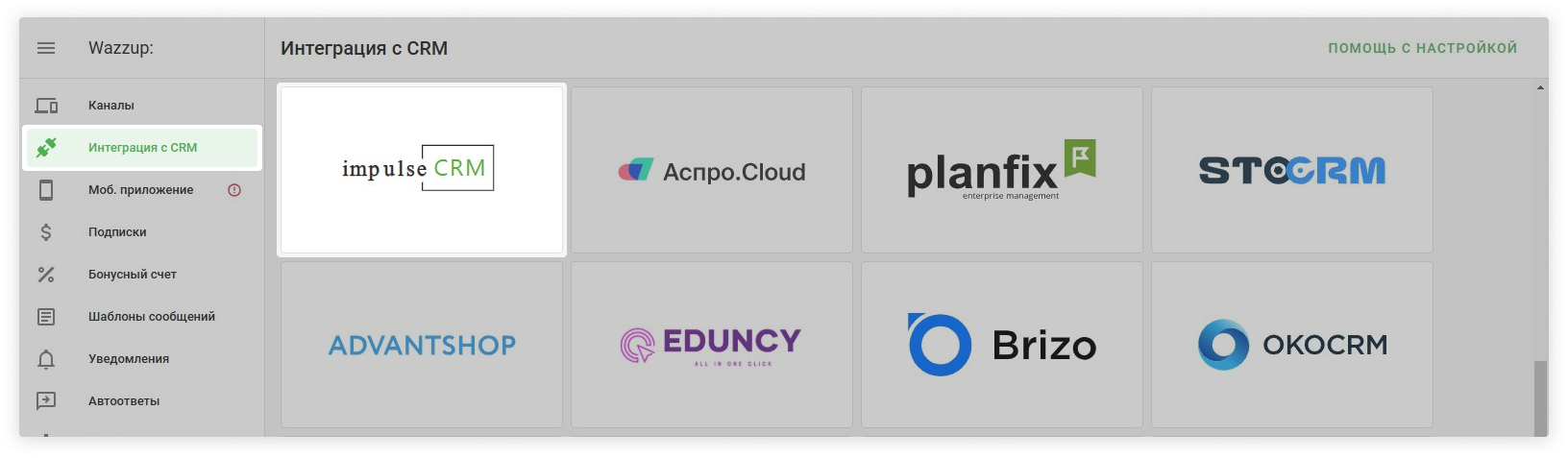
4. На странице impulseCRM скопируйте ссылку.
Вернитесь в Wazzup вставьте ссылку https://domain.impulsecrm.ru/auth/wazzup и замените в ней domain на свой домен, в конце ссылки обязательно должно быть /auth/wazzup.
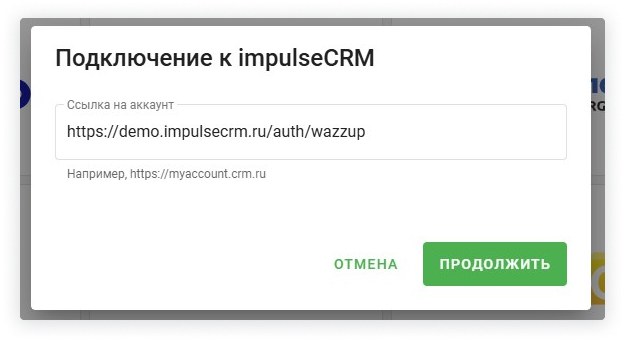
5. Откроется окно impulseCRM с настройкой интеграции и нажмите «Продолжить».
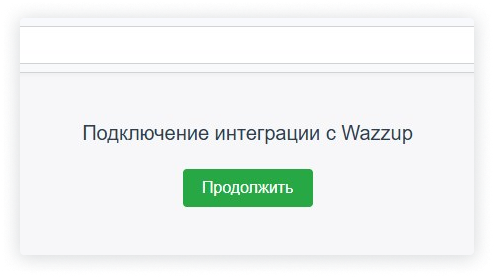
Подключение может занять 5–10 минут. Как только всё будет готово, вы увидите сообщение об успешном подключении.
6. Чтобы подключить уведомления клиентам перейдите в раздел «Модули» → выберите «Уведомления клиентов».
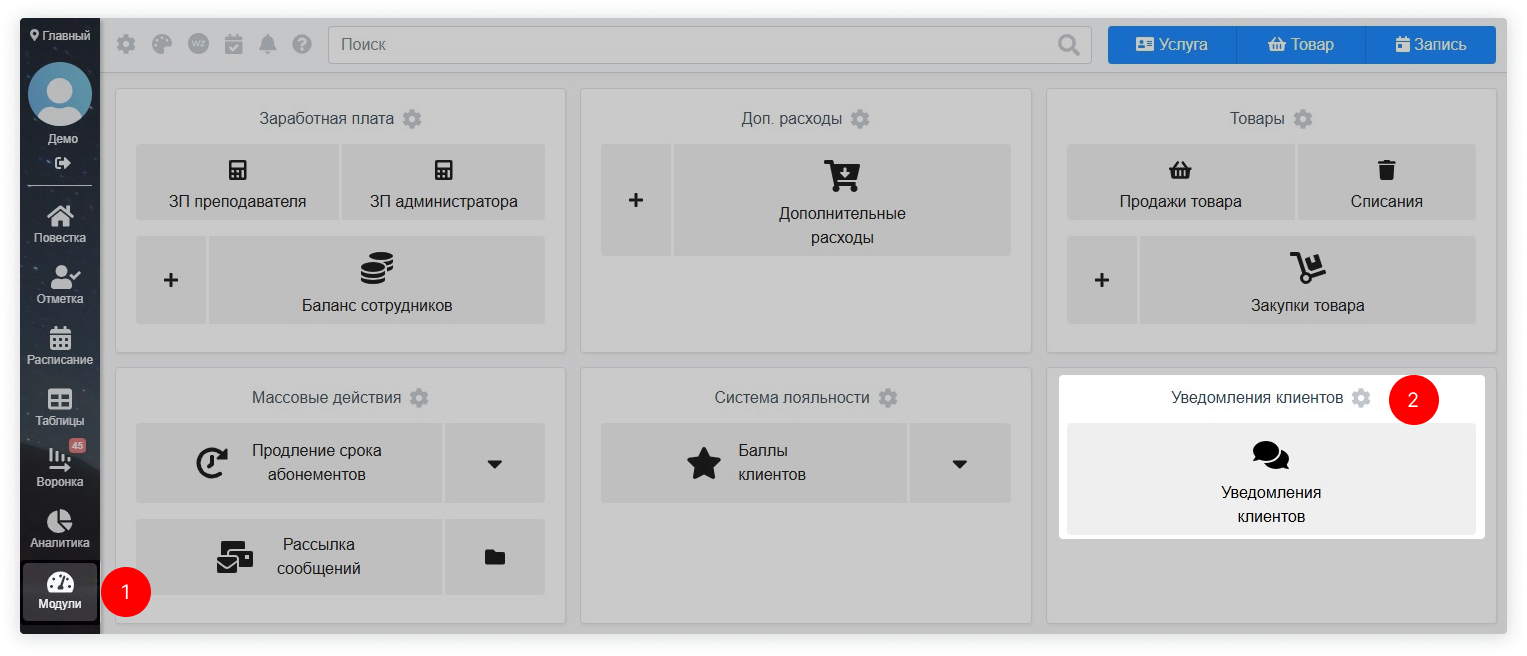
7. В настройках выберите канал связи Wazzup и укажите, какие уведомления хотите получать → нажмите «Сохранить».
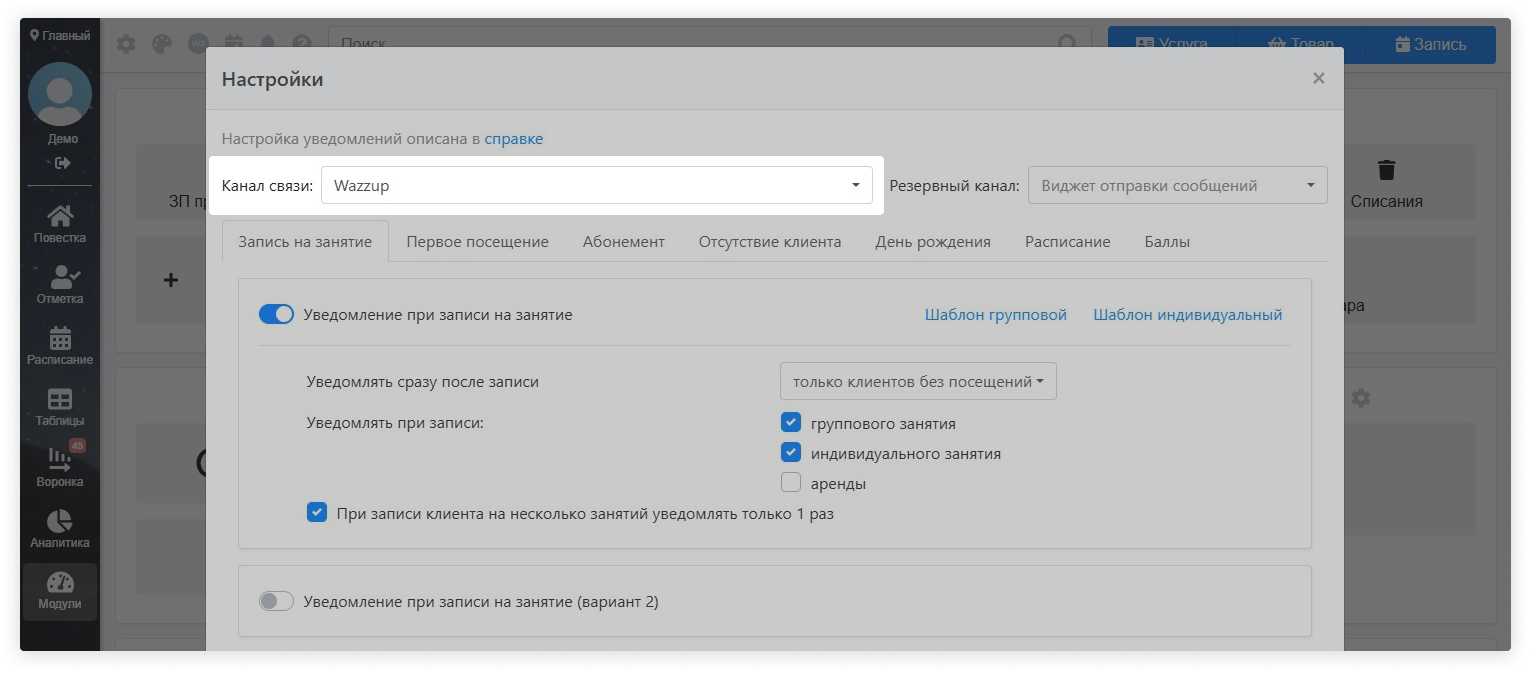
8. Вернитесь в Wazzup и обновите страницу.
9. В первом пункте раздела «Интеграция с CRM» выберите роли для сотрудников.
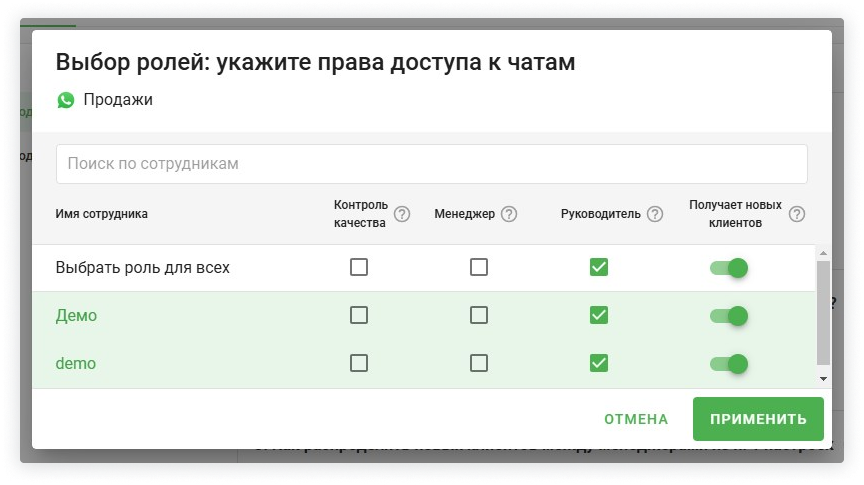
Роль определяет права сотрудника: какие чаты он видит и может ли он переписываться с клиентами. Чтобы назначить роли, нажмите «Выбрать роли» → откроется модальное окно со списком всех сотрудников из CRM.
👉 Как дать сотрудникам доступ к приложениям
Для каждого сотрудника выберите одну из ролей:
- «Менеджер» — может написать только тем клиентам, за которых он назначен ответственным в CRM. Не видит переписку других.
- «Руководитель» — видит все переписки и может написать любому клиенту.
- «Контроль качества» — видит все переписки, но не может ничего написать клиентам.
Мы рекомендуем поставить роль «Руководитель» администратору CRM, который устанавливает интеграцию. Она лучше всего подходит для тестирования сервиса.
После тестирования сможете поменять или вовсе отключить роль админу
Включите ползунок «Получает новых клиентов» тем сотрудникам, на которых нужно создавать сделки, когда напишут новые клиенты. Нажимаем «Применить» → «Готово».
10. В третьем пункте для каждого канала настройте распределение новых клиентов и нажмите «Сохранить».
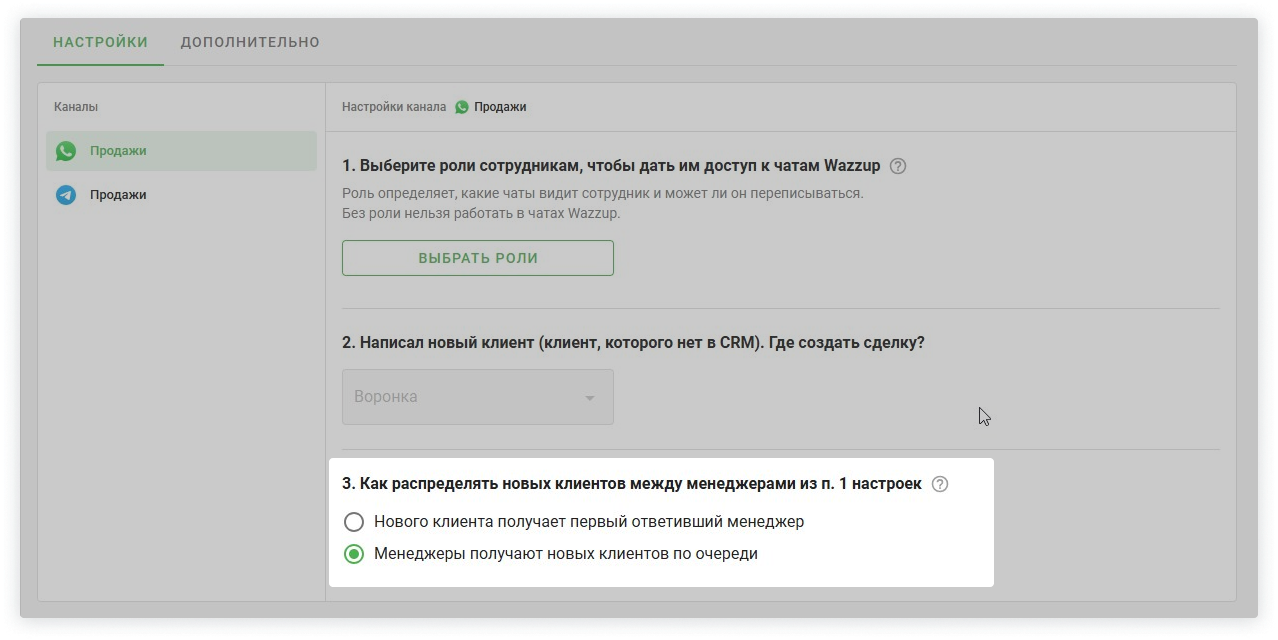
11. Перейдите в раздел «Дополнительно» → включите уведомления → нажмите «Сохранить».
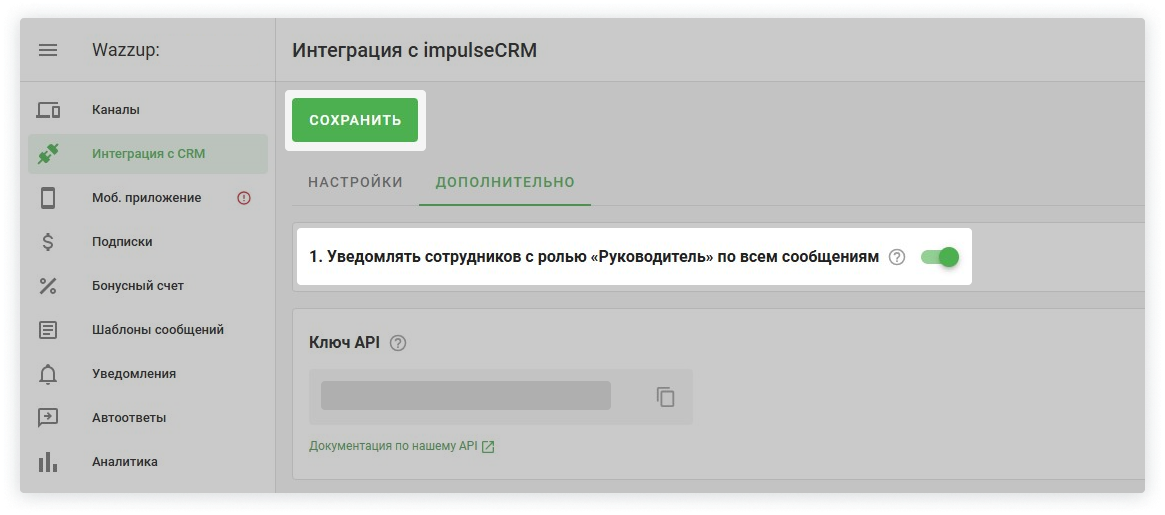
12. Вернитесь в impulseCRM → в левом верхнем углу кликните на шестеренку → откройте раздел «Виджеты» → дважды кликните на виджет Wazzup.
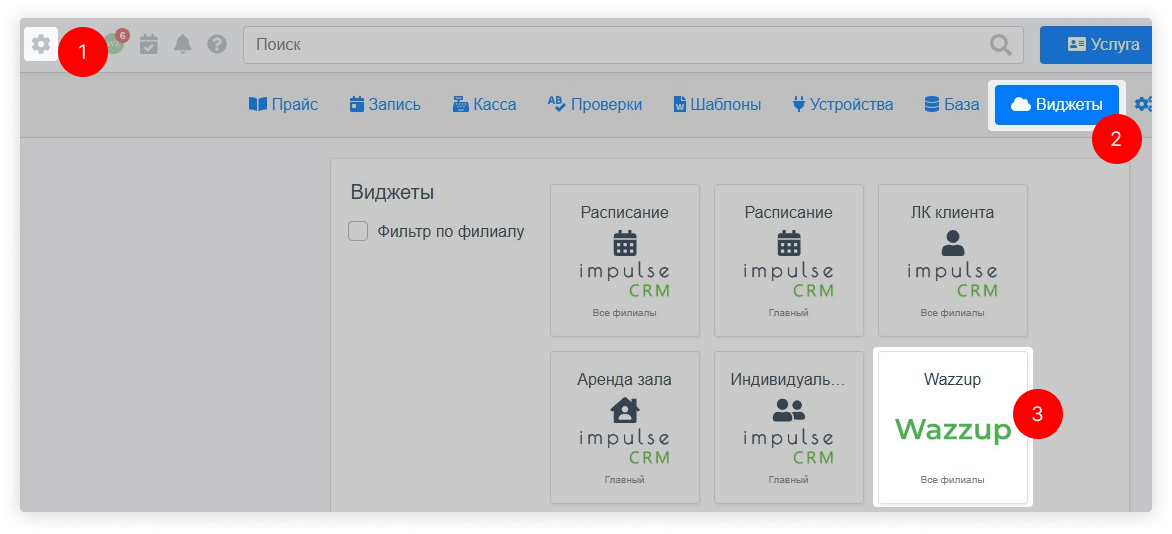
13. Нажмите «Настройки» → включите распределение чатов, укажите нужные настройки, нажимаем «ОК» и «Сохранить».
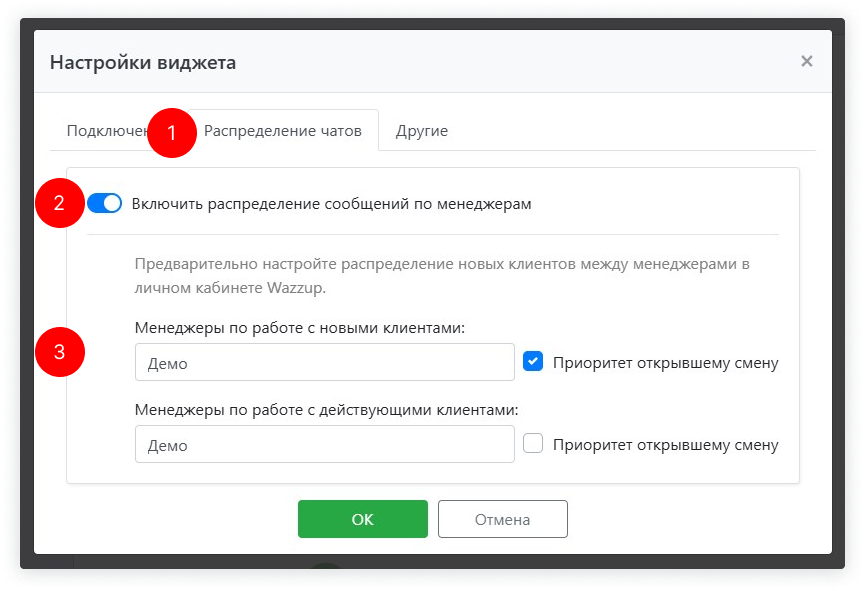
Настройка распределения сообщений успешно завершена. Теперь чаты будут автоматически назначаться сотрудникам согласно установленным параметрам.
Где найти чаты Wazzup в impulseCRM
Перейти в чаты можно через кнопку Wazzup в верхней панели меню или в карточке клиента.
Чтобы открыть список всех доступных чатов, нажмите кнопку Wazzup в левом меню. Выберите контакт и кликните на него — откроется диалог с ним.
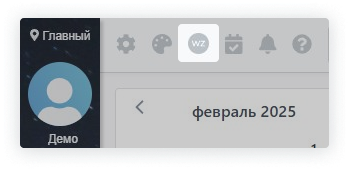
Для начала переписки с клиентом откройте его карточку и нажмите кнопку чата Wazzup.
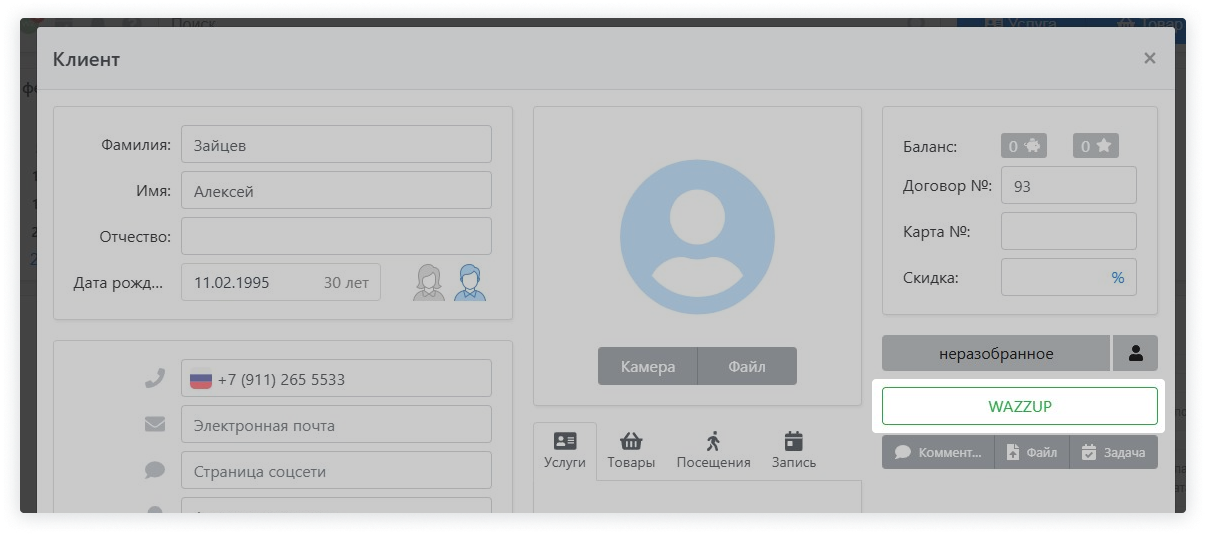
👉 Как устроены чаты Wazzup: как работает кнопка «Отвечать не нужно», как быстро перейти в карточку контакта
👉 Какие возможности есть в чатах: шаблоны, запись голосовых, цитирование и другое